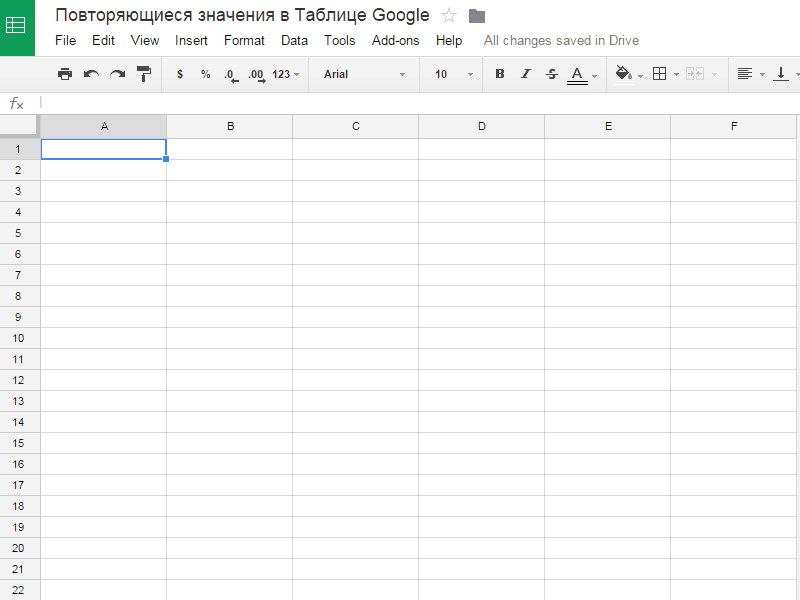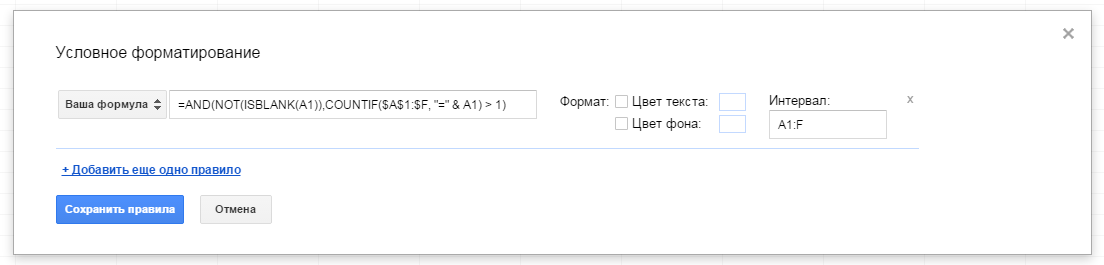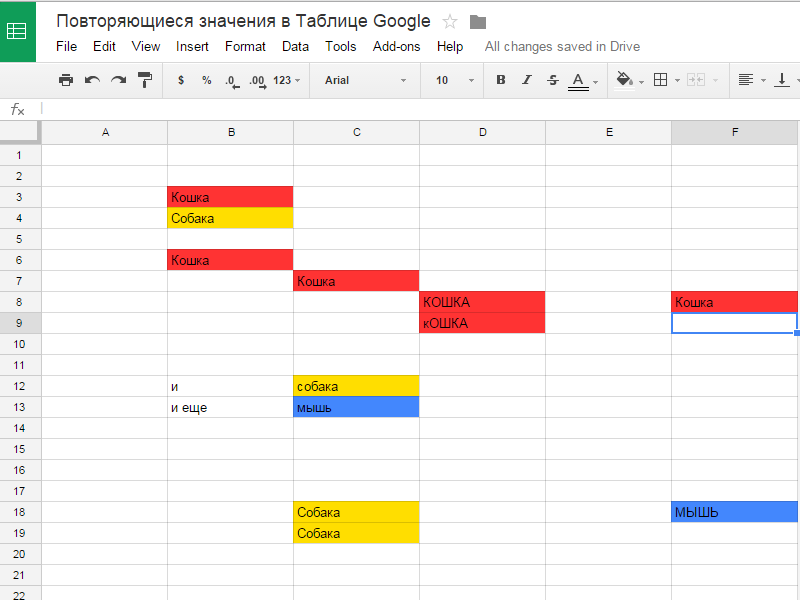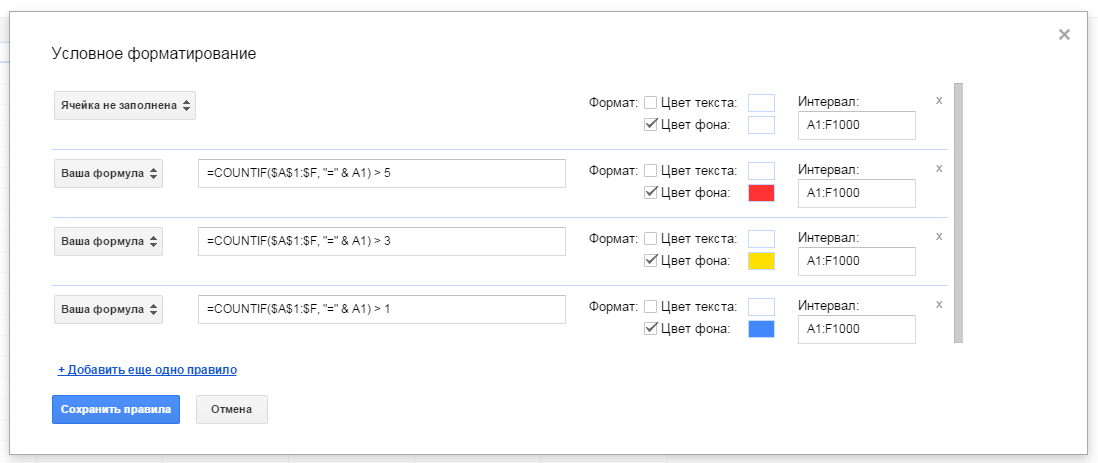Как выделить дубликаты в гугл таблицах
Как выделить дубликаты в Google Sheets
Хотя в Google Таблицах нет такой же глубины функций, как в Microsoft Excel, у них все же есть ряд полезных трюков. Одна из самых полезных функций — условное форматирование.
Это позволяет вам изменять форматирование любых ячеек, которые подчиняются определенному набору условий, которые вы создаете.
Вы можете, например, выделить все ячейки, которые находятся над определенным значением или содержат определенное слово. Условное форматирование имеет ряд применений, таких как выделение ошибок или сравнение данных.
Еще одно полезное применение условного форматирования — выделение дубликатов. Это позволяет быстро обнаружить любой повторяющийся текст или значения в большой электронной таблице. Вот как это делается.
Выделение дубликатов из одного столбца
Если вы хотите выделить дубликаты из одного столбца в Google Таблицах, вам нужно сначала выбрать столбец, в котором вы хотите найти дубликаты.
Выделив столбец, нажмите « Формат»> «Условное форматирование» в строке меню.
Если в этом столбце уже активировано условное форматирование, щелкните Добавить другое правило. В противном случае вы можете отредактировать правило, которое отображается в данный момент.
Нажмите поле « Формат ячеек, если» и выберите « Пользовательская формула» в раскрывающемся списке.
Введите = countif (A: A, A1)> 1 в поле Значение или формула или замените все вхождения буквы A в формуле выбранным столбцом.
Например, чтобы применить форматирование к столбцу M, ваша формула будет иметь вид = countif (M: M, M1)> 1.
Кликните Готово, чтобы добавить правило условного форматирования. Все повторяющиеся ячейки должны теперь отображаться с выбранным выделением.
Выделение дубликатов из нескольких столбцов
Это форматирование можно применить к нескольким столбцам, выделив любые дубликаты, которые появляются в выбранном диапазоне ячеек.
Вы также можете, удерживая нажатой клавишу Shift, щелкнуть первую и последнюю ячейки в своем диапазоне, чтобы выбрать сразу несколько столбцов.
Выделив ячейки, нажмите « Формат»> «Условное форматирование».
Отредактируйте текущее правило или нажмите Добавить другое правило, чтобы добавить новое правило.
Нажмите параметр « Форматировать ячейки, если…» и выберите « Пользовательская формула».
Вы можете выбрать свой собственный стиль форматирования в разделе « Стиль форматирования » или кликнуть текст по умолчанию, чтобы применить один из нескольких предустановленных параметров форматирования.
Кликните Готово, чтобы подтвердить и сохранить правило — ваши дубликаты теперь будут выделены во всех выбранных вами столбцах.
Любые пропущенные столбцы не будут выделены, но все равно будут учитываться при подсчете количества дубликатов.
Использование мощных функций Google Таблиц
Как выделить дубликаты в Google Sheets
При работе с данными в электронных таблицах, скорее всего, у вас есть дубликаты данных. Особенно большая таблица. В Google Sheets есть встроенная функция, которая удаляет дубликаты, но что, если вы хотите выделить только дублирующиеся данные? К счастью, в Google Sheets легко выделить дубликаты, используя несколько различных методов.
Как найти дубликаты в Google Sheets
Первый способ сделать это — выделить дубликаты цветом. Вы можете искать дубликаты по столбцу и автоматически выделять их, заполняя ячейки или изменяя цвет текста.
Перед началом убедитесь, что ваша электронная таблица содержит данные, организованные по столбцам, и каждый столбец имеет заголовок.
Откройте таблицу, которую вы хотите проанализировать в Google Sheets.
Выделите столбец, который вы хотите найти.
Убедитесь, что диапазон ячеек — это то, что вы выбрали на шаге 2.
Введите следующую формулу в новом поле, корректируя буквы для выбранного диапазона столбцов:
В разделе Стиль форматирования выберите цвет заливки для дубликатов ячеек. В этом примере мы выбрали красный.
Вы также можете изменить цвет текста в дублирующих ячейках вместо того, чтобы заполнить его цветом. Для этого щелкните значок цвета текста ( A в строке меню) и выберите свой цвет.
Нажмите Готово, чтобы применить условное форматирование. У всех дубликатов теперь должна быть красная ячейка.
Найти дубликаты в Google Sheets с формулами
Вы также можете использовать формулу, чтобы найти дубликаты данных в ваших электронных таблицах. Этот метод может работать по столбцам или по строкам и отображать повторяющиеся данные в новом столбце или листе в вашем файле.
Найти дубликаты в столбцах с формулой
Поиск дубликатов в столбцах позволяет исследовать один столбец данных, чтобы увидеть, есть ли что-нибудь в этом столбце, который был продублирован.
Откройте таблицу, которую вы хотите проанализировать.
Нажмите на открытую ячейку на том же листе (например, следующий пустой столбец на листе).
Функция формулы активирована.
Выберите столбец, в котором вы хотите найти дубликаты, нажав на букву в верхней части столбца. Формула автоматически добавит диапазон столбцов для вас. Ваша формула будет выглядеть примерно так:
Введите закрывающую скобку в ячейку формулы (или нажмите Enter ), чтобы завершить формулу.
Уникальные данные отображаются в этом столбце для вас, начиная с ячейки, в которой вы ввели формулу.
Найти повторяющиеся строки с помощью формулы
Метод поиска повторяющихся строк в электронной таблице аналогичен, за исключением того, что диапазон ячеек, выбранных для анализа по формуле, отличается.
Откройте таблицу, которую вы хотите проанализировать.
Нажмите на открытую ячейку на том же листе (например, следующий пустой столбец на листе).
Функция формулы активирована.
Выберите строки, которые вы хотите проанализировать на наличие дубликатов.
Нажмите Enter, чтобы завершить формулу. Двойные строки отображаются.
Найти дубликаты в Google Sheets с помощью дополнения
Вы также можете использовать надстройку Google для поиска и выделения дубликатов в Google Sheets. Эти дополнения позволят вам делать больше с вашими дубликатами, например, идентифицировать и удалять их; сравнить данные по листам; игнорировать строки заголовка; автоматическое копирование или перемещение уникальных данных в другое место; и более.
Если вам необходимо разрешить любую из этих ситуаций или если ваш набор данных более надежен, чем три столбца, рассмотрите возможность использования одного из следующих дополнений.
Каждое из этих дополнений ведет себя немного по-разному, но все они позволяют вам находить и выделять дублирующиеся данные, копировать дублирующиеся данные в другое место и удалять дублирующиеся значения или удалять дублирующиеся строки.
Документы и Диск Google
Поиск по этому блогу
Повторяющиеся значения в Таблице Google
Задача
Пояснения:
Пример
Пример Таблицы
Комментарии
Отлично, очень рад! Только сегодня добавил новый пример в Таблицу, посмотрие, если интересно.
Круто! Кстати, добавил новый пример в Таблицу.
Спасибо! только вот для одного столбца нужно было, додумывал сам)
А вот интересно, можно ли сравнивать значения с разных листов? Есть второй лист с текстовыми данными. Надо, чтобы в первом листе подсвечивались данные, которые встречаются во втором листе. В первом листе могут быть повторяющиеся значения. Их выделять мне не нужно.
Да, для этого необходимо ссылаться на данные соседнего листа через формулу INDIRECT.
Действительно, что-то запутано. Можете привести пример в Таблице? Я пока вижу две ошибки: (1) запятые, вместо точек с запятой, (2) сложная интерпретация «Чёрныйсписок!»&A1, которая, возможно, посто неверная.
Добрый день, можете пожалуйста привести пример, где сравнение идет с конкретным столбцом на другом листе, а не по всему другому листу?
Присоединюсь к просьбе
Пожлуйста, приводите свои примеры Таблиц с минимальными данными. Для каждого просто невозможно создавать одно и тоже. Проявите инициативу. Как сделать промер https://contributor.pw/post/why-you-should-create-an-example/
Подскажите, пожалуйста, как допилить формулу, чтобы определенные повторяющиеся значения не учитывались и не выделялись?
Например: Есть столбец с номерами договоров и нужно выделить повторяющиеся, но при этом в этом же столбце есть значения «б/н» и «на почту», которые не нужно учитывать при выделении.
Необходимо расширить проверку условия COUNTIF до нескольких параметров. Это можно сделать несколькими способами. Приведите пример Таблицы.
Что то не получается! Точно знаю что есть одно повторения в столбце из 50 ячеек, функция «удалить дубликаты» убирает 1 ячейку и смещает вверх столбец, что тоже скверное решение(((( Почему не работает? Просто окрашивает весь столбец в серый цвет(
Буду рад помочь, если будет пример https://contributor.pw/post/why-you-should-create-an-example/
Спасибо огромное! Очень выручили
Добрый день. Подскажите как исключить из сравнения определенный текст из столбца. На пример мы имеет столбец в котором идут значения
vk.com\id1
vk.com\id2
И он выделяет их как совпадение ибо есть начальное совпадение. А мне необходимо что бы он сравнивал только то что идет после ID
Заранее спасибо
Здравствуйте. Нужен пример. У меня ничего не выделяет https://docs.google.com/spreadsheets/d/1n4CkKgDdSNn3OFFD-eluGSAms-nupJreDkVx8lqLHyY/edit#gid=1118376404
Вот пример. Формула скопирована с текста в вашем посте.
https://docs.google.com/spreadsheets/d/1sBgGhD7L3fRLPDTR6WainlqRXxBrOq5F6uebiab0ghE/edit?usp=sharing
Я обнаружил, что у вас там было два правила условного форматирования. Первое перекрывало второе.
Формула для колонки отличается от формулы для диапазона. Должно быть =AND(NOT(ISBLANK(D1)); COUNTIF($D$1:$D; «=» &D1) > 1) для колонки D. Поправил у вас в Таблице.
Попробовала, у меня не работает
К сожалению, без вашего примера нет возможности представить, что там пошло не так. Пришлите пример.
Пример таблицы https://docs.google.com/spreadsheets/d/1y9ruPbSdISy3MGo7xn9e6imzVZay1VUy_UzUYa3vU_g/edit?usp=sharing
Ага, понятно. Я добавлю этот пример в Таблицу к посту чуть позже. Отпишусь.
Cоветы и руководства по Google Таблицам
Мастер Google Таблиц с полезными советами и руководствами
Как выделить дубликаты в Google Таблицах (шаг за шагом)
При работе с данными в Google Таблицах рано или поздно вы столкнетесь с проблемой дублирования данных. Это могут быть повторяющиеся данные в одном столбце или повторяющиеся строки в наборе данных. Приложив немного условного форматирования, вы можете легко выделить дубликаты в Google Таблицах. После того, как вы их выделите, вы можете решить, сохранить их или удалить.
Выделите повторяющиеся ячейки в столбце
Наиболее распространенная ситуация — это когда у вас есть набор данных в столбце, и вы хотите быстро выделить дубликаты.
Например, предположим, что у вас есть набор данных, показанный ниже, где вы хотите выделить все имена, повторяющиеся в столбце A.
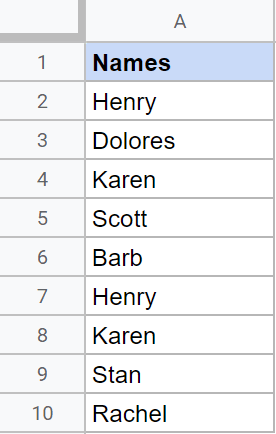
Вышеупомянутые шаги выделят все ячейки с повторяющимися именами указанным цветом.
Как это работает?
При использовании настраиваемой формулы в условном форматировании каждая ячейка проверяется по указанной формуле.
Если формула возвращает значение ИСТИНА для ячейки, она выделяется в указанном формате, а если она возвращает ЛОЖЬ, это не так.
В приведенном выше примере проверяется каждая ячейка, и если имя появляется в диапазоне более одного раза, для формулы СЧЁТЕСЛИ возвращается ИСТИНА, и ячейка выделяется. В остальном он остается без изменений.
Если вы хотите удалить выделенные ячейки, вам необходимо удалить условное форматирование. Для этого выберите ячейки, к которым применено форматирование, щелкните параметр «Формат», щелкните «Условное форматирование» и удалите правило из панели, которая открывается справа.
Выделите повторяющиеся ячейки в нескольких столбцах
В приведенном выше примере у нас были все имена в одном столбце.
Но что, если имена находятся в нескольких столбцах (как показано ниже).
Вы по-прежнему можете использовать условное форматирование, чтобы выделить повторяющиеся имена (которые могут быть именем, которое встречается более одного раза во всех трех столбцах, вместе взятых.
Ниже приведены шаги по выделению дубликатов в нескольких столбцах:
Вышеупомянутые шаги будут выделять ячейку, если имя появляется более одного раза во всех трех выбранных столбцах вместе.

Этот тоже работал последним.
В формуле СЧЁТЕСЛИ (COUNTIF) мы охватили все ячейки в трех столбцах. Таким образом, каждая ячейка в диапазоне проверяется с использованием указанной формулы и возвращает либо ИСТИНА, либо ЛОЖЬ.
Если есть имя, которое повторяется в любом из столбцов, оно будет выделено в указанном формате.
Выделите повторяющиеся строки / записи
Это немного сложно.
Предположим, у вас есть набор данных, как показано ниже, и вы хотите выделить все повторяющиеся записи.
В этом случае запись будет дубликатом, если она имеет точно такое же значение в каждой ячейке в строке (например, в строках 2 и 7 в приведенном выше примере).
Причина, по которой это немного сложно, заключается в том, что теперь вам не нужно проверять отдельные ячейки. Вы должны проверить всю строку и выделить только те строки, в которых повторяются все ячейки.
Но не волнуйтесь, это не так уж и сложно.
Ниже приведены шаги по выделению повторяющихся строк с использованием условного форматирования:
Вышеупомянутые шаги выделят все записи, которые повторяются в наборе данных (как показано ниже).

Этот работает так же, как наш первый пример (где мы просто выделили ячейки в столбце, в котором были дубликаты).
Но поскольку есть целая строка, которую нам нужно сравнить со всеми другими строками, мы объединили содержимое всех строк и создали одну строку для каждой строки.
Следующая часть формулы создает массив строк, в котором объединено все содержимое ячеек в строке (выполняется конкатенация с использованием знака амперсанда).
Этот массив используется в формуле Countif, и используемое условие снова представляет собой объединенную строку, которая имеет все значения в строке. Это делается с использованием следующих критериев:
Теперь это преобразовано в простую конструкцию типа столбца, в которой функция COUNTIF проверяет, сколько раз эта объединенная строка повторяется в созданном нами массиве строк.
В результате будут выделены все повторяющиеся записи.
В Google Таблицах не выделяются дубликаты — возможные причины
Иногда может случиться так, что вы выполните все вышеперечисленные шаги и используете те же формулы, но Google Таблицы по-прежнему не выделяют дубликаты.
Вот несколько возможных причин, по которым вы можете проверить:
Лишние места в камерах
Есть ли лишние пробелы (начальные или конечные пробелы) в тексте в одной ячейке, а не в другой?
Поскольку мы ищем точное совпадение двух или более ячеек, которые будут считаться дубликатами, если в ячейках есть лишние пробелы, это приведет к несоответствию.
Поэтому, даже если вы видите дубликат, он может не выделиться.
Чтобы избавиться от этого, вы можете использовать функцию TRIM (и функцию CLEAN), чтобы избавиться от всех лишних пробелов.
Неправильная ссылка
В Google Таблицах есть три разных типа ссылок.
Если формула требует одного типа ссылки, а вы в конечном итоге используете другие, у вас, скорее всего, возникнет проблема.
Поэтому проверьте ссылки, чтобы убедиться, что Google Таблицы выделяют дубликаты должным образом.
Таким образом, вы можете выделить дубликаты в Google Таблицах с помощью условного форматирования.
Как выделить дубликаты в Google Таблицах
Хотя в Google Таблицах нет такой же глубины функций, как в Microsoft Excel, в них есть ряд полезных трюков. Одна из его наиболее полезных функций — условное форматирование.
Это позволяет вам изменять форматирование любых ячеек, которые подчиняются определенный набор условий, которые вы создаете. Вы можете, например, выделить все ячейки, которые находятся над определенным значением или содержат определенное слово. Условное форматирование имеет ряд применений, таких как выделение ошибок или сравнение данных.
Еще одно полезное применение условного форматирования — выделение дубликатов. Это позволяет вам быстро обнаружить любой повторяющийся текст или значения в большой электронной таблице. Вот как это делается.
Выделение дубликатов из одного столбца
Если вы хотите выделить дубликаты из одного столбца в Google Таблицах, вам нужно сначала выбрать столбец, в котором вы хотите найти дубликаты.
С вашим выбран столбец, нажмите Формат> Условное форматирование в строке меню.
Если в этом столбце уже активировано условное форматирование, нажмите Добавить другое правило. В противном случае вы можете отредактировать правило, которое отображается в данный момент.
Введите = countif (A: A, A1 )> 1 в поле Значение или формула или замените все вхождения буквы A в формуле выбранным столбцом.
Например, чтобы применить форматирование к столбцу M, ваша формула будет иметь следующий вид: 1
Выделение дубликатов из нескольких столбцов
Это форматирование можно применить более чем к одному столбцу, выделив любые дубликаты, которые появляются в выбранном диапазоне ячеек.
Нажмите параметр Форматировать ячейки, если… и выберите Пользовательская формула.
Нажмите Готово для подтверждения и сохраните правило — ваши дубликаты теперь будут выделены во всех выбранных вами столбцах.
Любые пропущенные столбцы не будут выделены, но все равно будут учитываться при подсчете количества дубликатов.
Использование Powerful G Возможности oogle Sheets
Например, вы можете захотеть добавить проверку в ячейке в свои электронные таблицы, чтобы улучшить качество ваших данных. Если вы хотите создавать автоматизированные задачи, вы можете использовать Google Таблицы для отправки электронных писем на основе значений ячеек.